
Организация раздачи беспроводного сигнала WiFi непосредственно с персонального компьютерного терминала для многих пользователей сегодня является весьма актуальной. Как вы думаете, как сделать, чтобы ПК раздавал WiFi, да еще и с минимальными затратами на приобретение необходимого для этого оборудования? Действительно, стоит поразмыслить над созданием точки доступа (в нашем случае это будет именно точка доступа), причем без использования маршрутизатора (ADSL-модема или роутера), а с применением только самого минимума программного и аппаратного обеспечения. Для выполнения таких действий можно предложить несколько основных методов, которые достаточно просты и особых знаний в области компьютерной техники не требуют.
Может ли ПК раздавать WiFi, и что нужно для раздачи?
Поскольку большинство персональных компьютеров стационарного типа в основном используют подключение к Интернету посредством проводного соединения (кабель провайдера, подключенный напрямую к терминалу), отталкиваться будем именно от этого, считая, что маршрутизатора, который изначально мог бы раздавать беспроводный сигнал, у нас нет. Но как раздать WiFi с ПК без роутера или ADSL-модема? Для этого будет достаточно основного проводного подключения, но компьютер в обязательном порядке должен быть оснащен дополнительным беспроводным модулем.
КАК БЫСТРО И ЛЕГКО РАЗДАВАТЬ ИНТЕРНЕТ ПО WIFI C КОМПА

Имеются в виду простейшие WiFi-адаптеры, подключаемые к терминалу через интерфейс USB. Стоят они достаточно дешево, да и радиус трансляции сигнала неплохо подходит для квартиры, дома или даже небольшого офиса. В случае большой удаленности терминалов друг от друга может потребоваться дополнительный репитер (повторитель), но проще всего настроить один из компьютеров в качестве еще одной точки доступа уже через изначально созданную беспроводную сеть.
Настройка раздачи в сетевых параметрах
Итак, с оборудованием определились. Теперь посмотрим, как раздать WiFi через ПК на практике. Первым решением станет настройка нового сетевого подключения через стандартный раздел управления сетями, который можно найти в «Панели управления». В этом разделе необходимо выбрать создание нового подключения и указать в качестве типа беспроводное подключение «компьютер-компьютер».
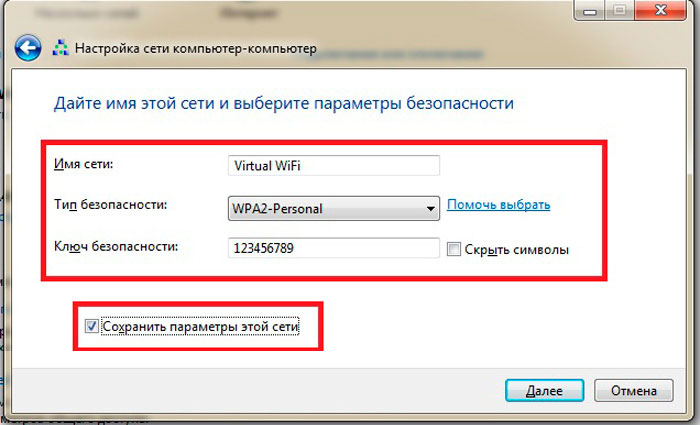
После этого в настройках нужно задать произвольное название новой сети, в качестве протокола безопасности установить WPA2-Personal и придумать ключ (пароль) доступа. При желании выставленные опции можно сразу сохранить, отметив соответствующий пункт ниже. На конечной стадии остается только активировать общий доступ к созданному подключению. Все. Сеть готова к использованию, но подключение пока может быть недоступным для других устройств.
Дополнительные действия и настройки
Теперь в настройках имеющихся подключений необходимо перейти к пункту изменения свойств адаптера или вызвать нужный раздел из консоли «Выполнить» командой ncpa.cpl, что намного быстрее и проще.
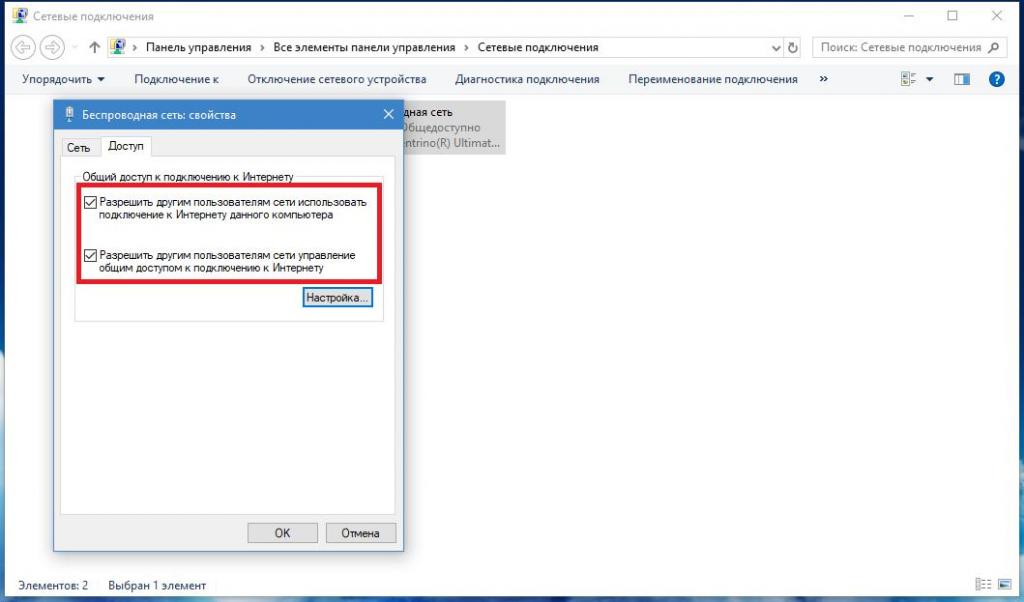
Затем в свойствах на вкладке доступа активировать пункты разрешений другим пользователям использования и управления созданным подключением.
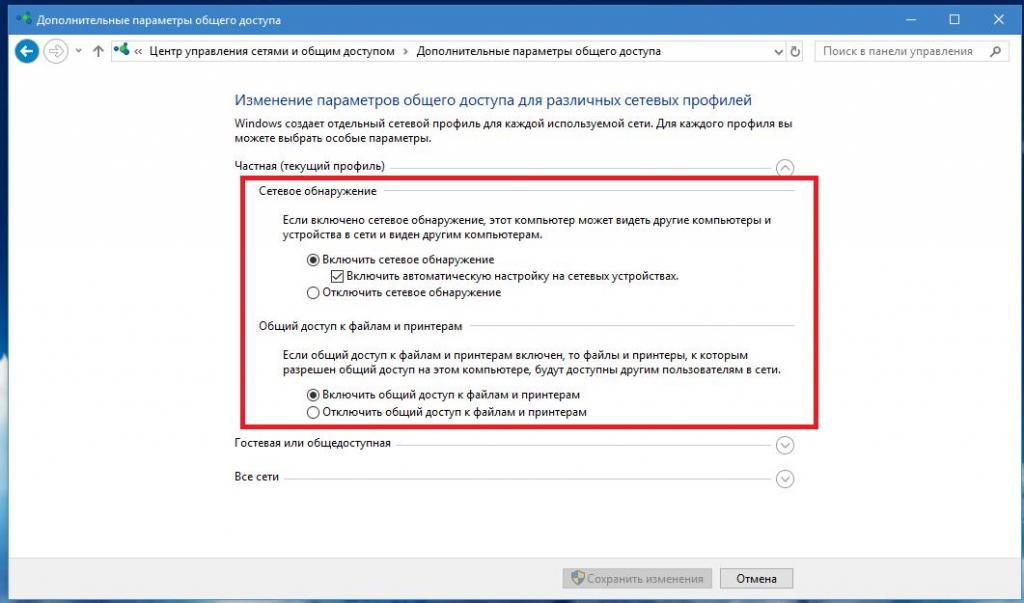
Кроме того, для ПК, исполняющего роль точки доступа, необходимо включить сетевое обнаружение, а при необходимости активировать общий доступ к принтерам и файлам или задать разрешения на изменения файлов в сети.
Нюансы выбора типа сети
Нередко приходится решать для себя и проблему выбора типа созданной сети. Сама система предлагает выставить в параметрах либо общедоступную, либо частную. По большому счету оба эти профиля друг от друга особо не отличаются. Но почему-то большинство непосвященных пользователей считают, что частная сеть является более защищенной. К сожалению, это не так.
Дело в том, что в домашнем профиле ограничений намного меньше, чем устанавливаемых для общедоступной сети. В принципе, если вы точно уверены, что подключение будут использовать только ваши близкие и знакомые, а на компьютерах, ноутбуках или мобильных девайсах чрезвычайно конфиденциальной информации нет, выставляйте использование частной сети (хотя, как уже говорилось выше, особой роли это не играет). Но вот при создании такого подключения в офисах лучше предпочесть именно общедоступную сеть.
Создание и активация через командную строку
Как раздать WiFi с ПК простейшим методом, немного понятно. Теперь воспользуемся более сложным решением, которое, правда, в сравнении с предыдущим является более практичным в плане выполняемых действий и требует меньших временных затрат. Разумеется, речь идет о командной консоли, которую необходимо использовать только со стартом от имени администратора. Именно таким образом в Windows 7 ее можно вызвать сочетанием cmd прямо в меню «Выполнить», отметив нужный пункт старта. В других версиях системы, где в консоли «Выполнить» пункт старта с администраторскими привилегиями может отсутствовать, старт можно произвести либо из «Диспетчера задач», либо непосредственно из исполняемого файла cmd.exe, расположенного в директории System32.
Как раздать WiFi с ПК, используя эту методику?
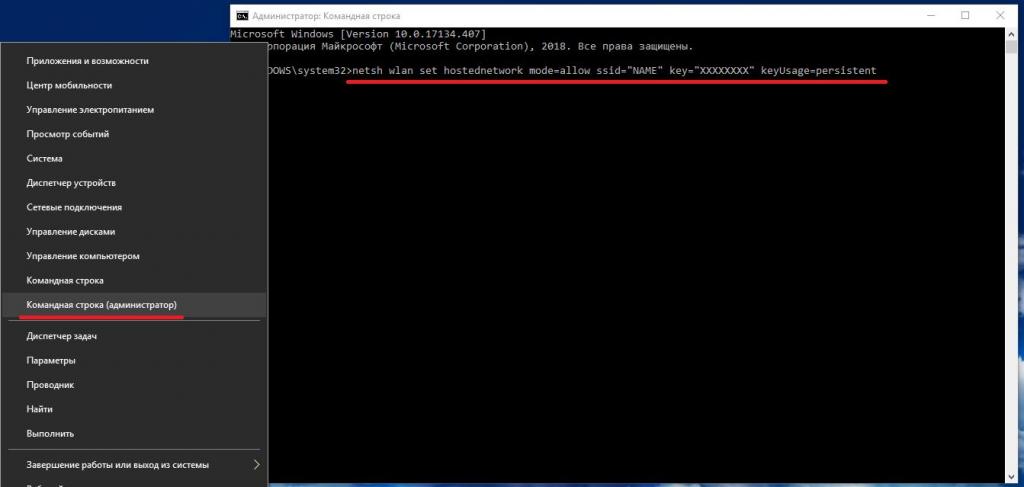
Для создания и активации нового подключения потребуется всего две команды (предполагаем, что драйвер беспроводного адаптера установлен и работает корректно):
- netsh wlan set hostednetwork mode=allow ssid=»NAME» key=»XXXXXXXX» keyUsage=persistent – создание сети, где NAME – имя сети, а XXXXXXXX – пароль доступа (не менее восьми символов);
- netsh wlan start hostednetwork – включение созданной сети с раздачей беспроводного сигнала.
Примечание: от отключения вещания применяется команда, аналогичная второй, но вместо оператора «start» прописывается «stop».
Как раздать WiFi с ПК с Windows 10?
С десятой модификацией Windows дело обстоит совсем просто, поскольку сами ее разработчики позаботились о том, чтобы включить в основной набор специальный инструмент активации раздачи без использования дополнительных настроек. Речь идет о встроенном инструменте, называемом мобильным хот-спотом. Как раздать WiFi с ПК, применяя это приложение?
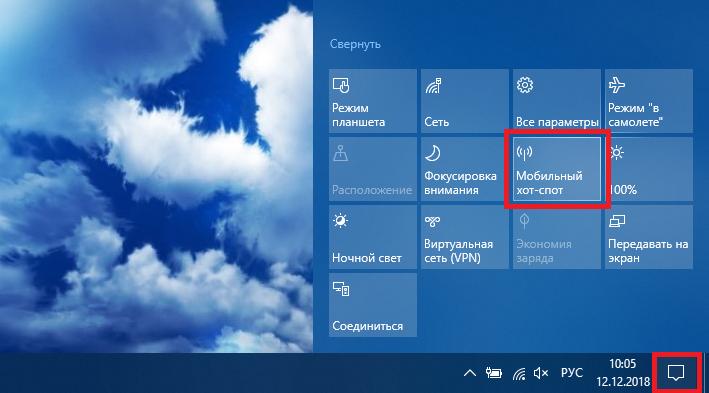
Для этого нужно всего лишь включить раздачу, нажав на специальную плитку, которая находится в меню раздела уведомлений, отображающегося в системном трее. Ничего настраивать самому не нужно, а при необходимости поменять некоторые опции и настройки можно через соответствующий раздел в меню параметров, но большинству пользователей это совершенно не нужно.
Сторонние программы
Наконец, посмотрим, как раздать WiFi с ПК, применяя для этого программное обеспечение сторонних разработчиков. Таких приложений в Интернете можно найти очень много, но в названия большинства из них будет присутствовать что-то вроде хот-спота или виртуального роутера. Как раз программы класса Virtual Router подходят лучше всего, поскольку являются максимально простыми и понятными любому рядовому пользователю и не требуют выполнения каких-то особых настроек.
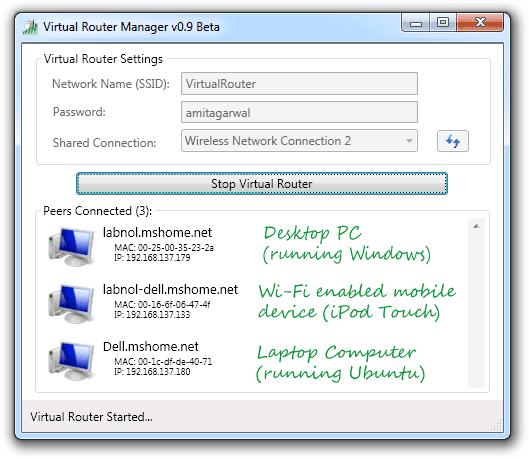
В самих приложениях нужно всего лишь задать название подключения и пароль, после чего включить раздачу. Остальное программы сделают за вас.
Возможные ошибки и сбои
Если же по каким-то причинам что-то не работает, в первую очередь необходимо обратить внимание на состояние беспроводного адаптера и работу его драйверов. Иногда пользователи забывают включить вещание в настройках сетевых подключений. Встречаются случаи, когда созданное подключение может блокироваться антивирусным ПО или сторонними установленными фаерволами.
Впрочем, большинство проблем связано именно с оборудованием и его управляющими драйверами. Если есть необходимость, переустановите их или обновите, для чего можно воспользоваться не штатными средствами системы, а сделать это с помощью специальных автоматизированных утилит вроде Driver Booster. На крайний случай, если драйвер найден не будет, через «Диспетчер устройств» определите идентификаторы оборудования VEN и DEV, задайте в Интернете поиск программного обеспечения по ним, скачайте и установите драйвер самостоятельно.
Источник: fb.ru
Раздаем Wi-Fi без роутера c ноутбука или ПК
Если у Вас подключен обычный кабель от интернета к компьютеру или ноутбуку, и вы задумались о том, может ли он раздать WiFi с него по своему дому или квартире? Все что потребуется для того чтобы ваш ноутбук или компьютер работал как WiFi-роутер, это соответственно наличие WiFi-адаптера, давайте разберемся как это сделать.
Для настройки раздачи wifi через командную строку (cmd) используйте команды:
- netsh wlan set hostednetwork mode=allow
- netsh wlan set hostednetwork mode=allow ssid=FastWifi key=12345678 keyUsage=persistent
- netsh wlan start hostednetwork
Проверяем наличие WiFi-адаптер
Чтобы узнать есть ли у Вашего ноутбука или компьютера WiFi-адаптер, необходимо зайти и посмотреть имеющиеся устройства в «Центре управления сетей или общим доступом»

Далее «Изменение параметров адаптера».

У вас должен быть значок с типом «Беспроводное соединение».

Состояние ее должно быть «Включено»
Так же на обычных компьютерах WiFi-адаптер выглядит так:

Так же WiFi-адаптер вы можете приобрести в магазине, есть USB WiFi-адаптеры в виде Флешки:

Программы для раздачи WiFi
Как проверить наличие возможности работать по WiFi мы разобрались, теперь давайте разберемся, как сделать WiFi без роутера с ноутбука или компьютера при помощи специальных программ. Создано множество специальных программ, которые смогут помочь раздать Вай-Фай без особых усилий.
mHotspot
Утилита для создания и раздачи интернета по беспроводной сети Вай-Фай с ноутбука или стационарного компьютера. Программа без труда создает виртуальный Вай-Фай роутер, необходимо только задать имя и пароль для сети.
Ключевые особенности программы Mhotspot:
- Возможность подключить до 10 устройств;
- Поддерживаем все типы подключения;
- Мониторинг подключенных устройств;
- Программа может работать как усилитель.

MyPublicWiFi
Инструкцию по установке на ноутбук и обзор по данной программе, которая поможет раздать интернет, вы можете прочитать в предыдущей моей статье:
Ключевые особенности программы MyPublicWiFi:
- Поддерживаем все типы подключения;
- Мониторинг подключенных устройств;
- Запись журнала посещаемых страницы;
- Ограничение на раздачу данных для подключенных устройств.
Connectify

Ключевые особенности программы Connectify:
- Поддерживаем все типы подключения;
- Мониторинг подключенных устройств;
- Легко контролировать раздаваемый трафик;
- Можно обмениваться файлами;
Все данные программы помогут Вам сделать дома Вай-Фай без роутера, и раздать Интернет.
Раздаем WiFi в Windows
Рассмотрим как можно раздать Вай-Фай без роутера, при помощи стандартный инструментов Windows XP, 7, 8, 10.
Windows XP
Для того чтобы раздать Вай-Фай с ноутбука или стационарного компьютера на Windows XP, нам необходимо открыть «Пуск», «Панель управления» далее «Мастер беспроводной сети». В открывшемся окне нажимаем «Далее», задаем имя беспроводной сети (SSID). Ставим маркер на «Вручную назначать ключ сети», и отмечаем флажком, «Использовать WPA-шифрование…»

Задаем «ключи сети» — это ваш пароль, задаем пароль и нажимаем «Далее», выберем «Установить сеть вручную», Готово. На этом настройка беспроводной сети Вай-Фай завершена, и вы можете к ней подключаться.
Windows 7, 8, 10
Первое что необходимо сделать, открыть «Центр управления сетями или общим доступом».


Нажимаем «Настройка нового подключения или сети»

В самом низу выбираем «Настройка беспроводной сети компьютер-компьютер»

Задаем параметры сети: Имя, пароль.
Далее для того чтоб к подключаемым устройствам предоставить интернет по данной сети, необходимо открыть общий доступ. Для этого в том же окне «Центра управления сетями или общим доступом» нажимаем, «Изменение параметров адаптера».

В открывшемся окне, по значку через, которое вы получаете доступ к Интернет, например может быть:«Беспроводное сетевое соединение» или «Подключение по локальной сети», нажимаем ПКМ, выбираем «Свойства»


Переходим на вкладку «Доступ».
Отмечаем галочками «Разрешить» два указанный параметра, и жмем «ОК». На этом настройка беспроводной сети на компьютере или ноутбуке завершена. Можете подключаться к ней и получать доступ к Интернету, от вашего виртуального роутера.
Ссылки
Все описанные выше программы вы можете скачать по указным ссылкам, с официальных источников:
Как вам статья?
Источник: znaiwifi.com
Программа для раздачи wifi с ноутбука или компьютера

Здравствуйте, уважаемые посетители smartronix.ru. На этой странице мы расскажем про программы для раздачи wifi с ноутбука. Мы уже писали про то, как раздать wifi с ноутбука без использования стороннего программного обеспечения. На сей раз, хотелось бы сделать обзор программ, которые помогают раздать интернет по Wi-Fi.
Также нужно обратить ваше внимание на тот факт, что такую раздачу можно организовать штатными средствами Windows (в Windows 7, Windows 8 и Windows 10), причем программа для раздачи wifi не понадобиться. Если Вам интересен такой способ раздачи, то ссылка на статью дана выше.
Стоит заметить, что неважно какой именно у Вас ноутбук. Сегодня производителей ноутбуков, нетбуков и ультрабуков множество: ASUS, Acer, Alienware, DELL, Fujitsu, HP, Lenovo, MSI, Packard Bell. И в каждом из них есть Wifi модуль, который и будет раздавать вай-фай.
То же самое касается и обычных стационарных компьютеров, – если на компьютере есть вайфай модуль, то раздача вайфая вполне возможна (не забудьте удостовериться, что на оборудование установлен драйвер). Помимо этого Вам стоит учесть, что одной программы для раздачи WiFi и Wi-Fi модуля недостаточно. Ваш ноутбук или компьютер вероятно должны быть подключены к проводному интернету, а запуск программ необходимо будет осуществлять от имени администратора Windows.
Список программ для раздачи Wi-Fi с ноутбука
Все ссылки даны на официальные сайты программок. Это позволит Вам скачать программу для раздачи вайфая с ноутбука последней версии, то есть актуальную утилиту на текущий момент времени. Огромная просьба, если ссылки со временем окажутся битыми, пожалуйста сообщите об этом в комментариях. Итак, приступим.
mHotspot (http://www.mhotspot.com/download/) – программа для раздачи вай фай с ноутбука, проста в обращении и имеет простой интерфейс.

Для настройки mHotSpot, необходимо задать всего три параметра:
- Hotspot Name — это имя сети, которая будет раздаваться.
- Password — пароль для сети, которую мы хотим раздавать.
- Internet Source – источник, который будет использоваться для расшаривания интернета.
После указания данных параметров достаточно нажать кнопку “Start Hotspot” и можно подключаться к созданной Вами вайфай сети.
MyPublicWiFi (http://www.mypublicwifi.com/publicwifi/en/index.html) – следующая программа для раздачи wifi с компьютера, которая также завоевала популярность у пользователей.

Настройка этой утилиты так же проста:
- Network name (SSID) – имя сети, к которой Вы будете подключаться.
- Network key (at least 8 characters) – пароль, не менее восьми символов.
- Enable Internet Sharing – параметр, отвечающий за выбор интернет соединения, которое будет источником точки доступа.
После указания этих характеристик, сеть автоматически создаться, и к ней можно будет подключить гаджет. Например смартфон или планшетный компьютер.
Connectify (http://www.connectify.me/download) – скачать программу для раздачи wifi с ноутбука Connectify можно по приведенной ссылке. Её интерфейс также просто и понятен, как и у предыдущих программ mHotspot и MyPublicWiFi.

- Hotspot Name – имя сети, которую Вы хотите создать.
- Password – ключ к сети, то есть пароль, который потом нужно будет вводить для доступа к WiFi интернет соединению.
- Internet to Share – сетевое соединение, которое будет источником интернета.
- Advanced Settings – продвинутые настройки, в которых можно указать какой Wi-Fi адаптер будет использоваться, тип шифрования сети, файрволл и т.д.
Virtual Router (http://virtualrouter.codeplex.com/) – последняя программа для раздачи вайфая с ноутбука в нашем обзоре. Она также как и предыдущие утилиты проста в обращении.

Как видно из скриншота, расположенного выше у программы есть три характеристики, которые нужно указать чтобы создать HotSpot точку доступа:
- NetWork Name (SSID) – имя WiFi сети, которое нужно ввести английскими буквами.
- Password – пароль для создающейся вай-фай сети.
- Shared Connection – интернет соединение, которое будет источником для создаваемой беспроводной сети.
Какую программу выбрать решать Вам. Если не получиться создать раздачу WiFi с одной программой всегда можно попробовать другую. Надеемся наша инструкция помогла и вы выбрали программу для раздачи wifi с ноутбука или компьютера. Если остались вопросы, задавайте их в комментариях.
Вам также может быть интересно:
- Настройка Connectify
- Как включить WiFi на ноутбуке
- D-Link DIR 300 настройка WiFi
- Как раздать WiFi с ноутбука
Комментарии (11)
Василий
здравствуйте, у меня есть лан провод( без роутера) можно как то через тройник подключить еще 3 ноутбука? Ответить
SMARTRONIX
Василий, не получится, купите wifi роутер.
Николай
здравствуйте.при подключении планшета к ноутбуку не происходит соединения. другой планшет подсоединялся.в характеристиках планшете ip адрес указан,ав дополнительных функциях wifi нет. через usb подключение не устанавливается драйвер ip планшета. подскажите как это исправить, пожалуйста! Ответить
SMARTRONIX
Уточните, вы раздаете сигнал wifi с ноутбука и к нему не подключается планшет? А сигнал видит? Что происходит при попытке подключиться к нему
Вася
Подскажите в чем может быть проблема. Живу в общежитии, к интернету подключен сразу через витую пару без модема. И часто пропадает связь между андроидом и ноутом. А когда дома то подключен через модем и связь между андроидом и и ноутом стабильна.что может быть не так? Ответить
SMARTRONIX
Василий, если пропадает связь между телефоном и ноутбуком, а на ноутбуке есть доступ в Инте, значит проблема скорее в телефоне, если на нем нет важных данных – сбросьте параметры на заводские
Вася
подключается только телефон андроид. cигнал видит. бывает подключается, работает потом пропадает интернет на телефоне, выключу и включу вайфая на телефоне и тогда не может подключится к сети, пишет подключение… бывает что пишет сохранено, защита WPA2. Тогда приходится перезапускать программу connectify. может поработать пару мин и опять пропадает, бывает что и совсем нет интернета. Ответить
Источник: smartronix.ru